[ Raspberry Pi ] Nextcloud : Part 2 : การติดตั้ง Desktop Client และ Mobile Client
***—ตอนนี้รูปจะเยอะหน่อยนะ—-***
ติดตั้ง Desktop Client และ Mobile Client ซึ่งถ้ารู้แล้วข้ามก็ได้ไม่ได้ยากอะไร เพราะอันที่จริงตอนนี้คือเนื้อหา Part1 แต่ขี้เกียจซะก่อน จะไม่พูดถึงเลยก็รู้สึกค้างคาใจเหมือนเขียนไม่ครบ เลยแยกตอนกันซะงั้น ?
เนื่องจากคราวที่แล้วเราติดตั้ง Nextcloud Server และใช้งาน Nextcloud Server ผ่านเว็บเบราว์เซอร์ ทีนี้เพื่อความสะดวกไม่ต้องคอยล็อกอินเข้าเว็บเบราว์เซอร์ เพื่ออัพโหลดหรือดาวน์โหลดไฟล์ เราสามารถซิงค์ไฟล์จากคอมพิวเตอร์หรือมือถือของเราผ่านโปรแกรม Client ได้ง่ายยิ่งขึ้น
รวมลิงก์ตอน Nextcloud on Raspberry Pi
Part 1 : การติดตั้ง Nextcloud Server
Part 2 : การติดตั้ง Desktop Client และ Mobile Client
Part 3 : การตั้งค่า cache, max upload, pretty url
ติดตั้ง Desktop Client
เข้าเว็บเบราว์เซอร์ในคอมพิวเตอร์ของเรา เข้าหน้า https://nextcloud.com/install/#install-clients กด tab install Desktop Client จะมีให้เราเลือกดาวน์โหลดตามระบบปฎิบัติการ
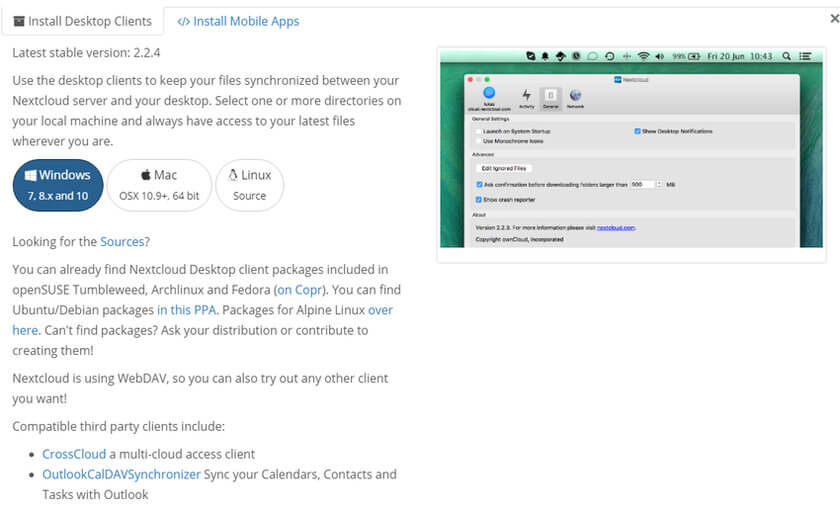
เมื่อดาวน์โหลดมาแล้วทำการติดตั้งโปรแกรม
เมื่อติดตั้งแล้วเรามาทำการกำหนดค่าให้ใช้งานกับ server ของเรา โดย Server Address กรอก Url ของ server ของเราลงไป
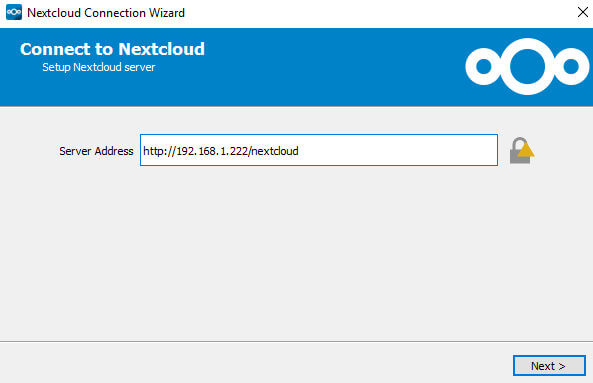
ใส่ Username และ Password ของเรา
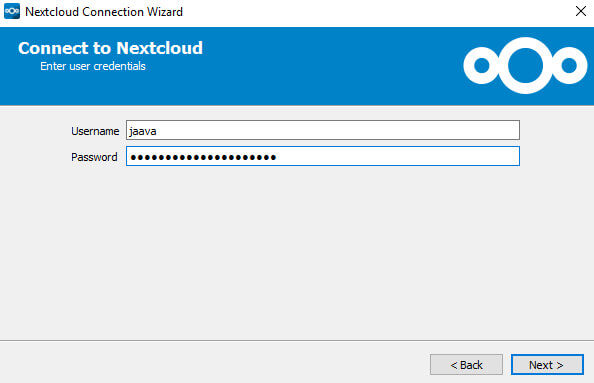
กำหนดว่าเราจะซิงค์หมดทุกโฟลเดอร์ ( Sync everything from server ) หรือติ๊กเลือกบางส่วนที่ต้องการซิงค์ ( Choose what to sync ) กับเปลี่ยน Directory ไปยัง โฟลเดอร์ที่เราต้องการไว้เก็บข้อมูล กด Connect…
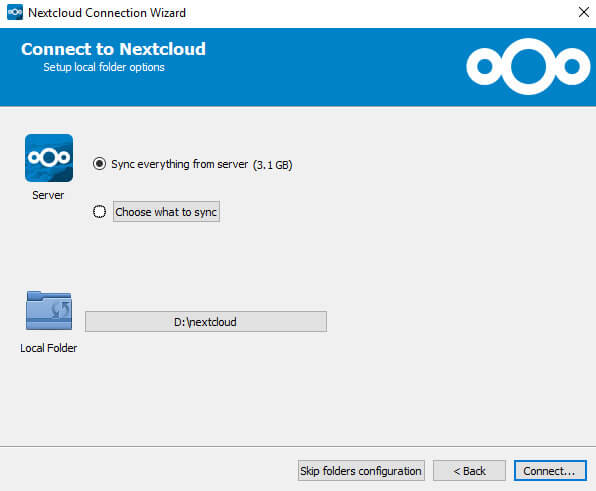
Finnish
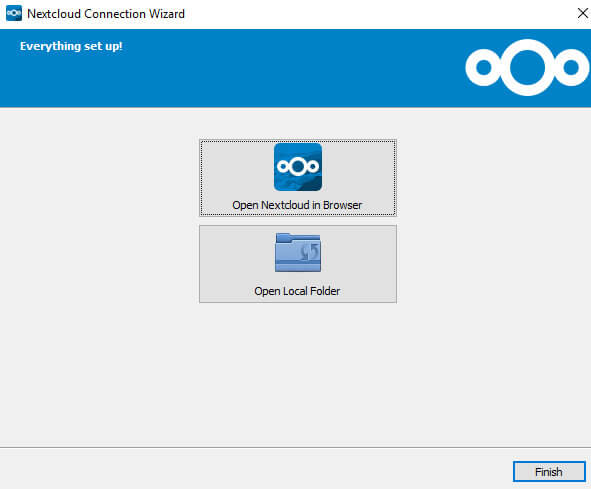
โปรแกรมจะทำการซิงค์ไฟล์มายังเครื่องเรา
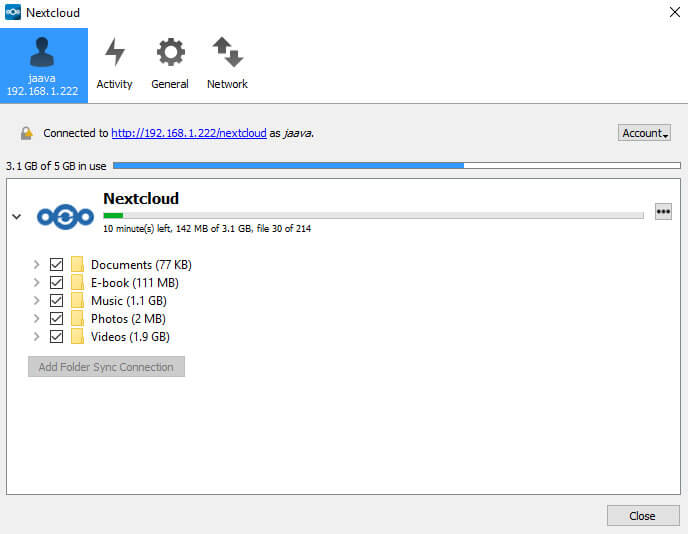
ถ้าเข้าไปดูใน Directory ที่เก็บไฟล์ก็จะหน้าตาเป็นแบบรูปล่าง โฟลเดอร์ที่ซิงค์แล้วจะมีลูกศรสีเขียวติ๊กถูกอยู่ เมื่อเราต้องการซิงค์ไฟล์เข้า server ก็โยนไฟล์เข้าในโฟล์เดอร์นี้
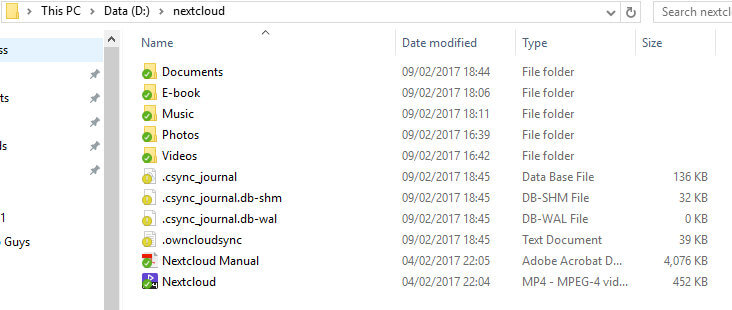
ติดตั้ง Mobile Client
ในมือถือเข้าหน้า https://nextcloud.com/install/#install-clients กด tab Install Mobile Apps จะมีให้เราเลือกดาวน์โหลดตามระบบปฎิบัติการหรือค้นหา Nextcloud ใน store ของท่าน ทำการดาวน์โหลดมาติดตั้งให้เรียบร้อย
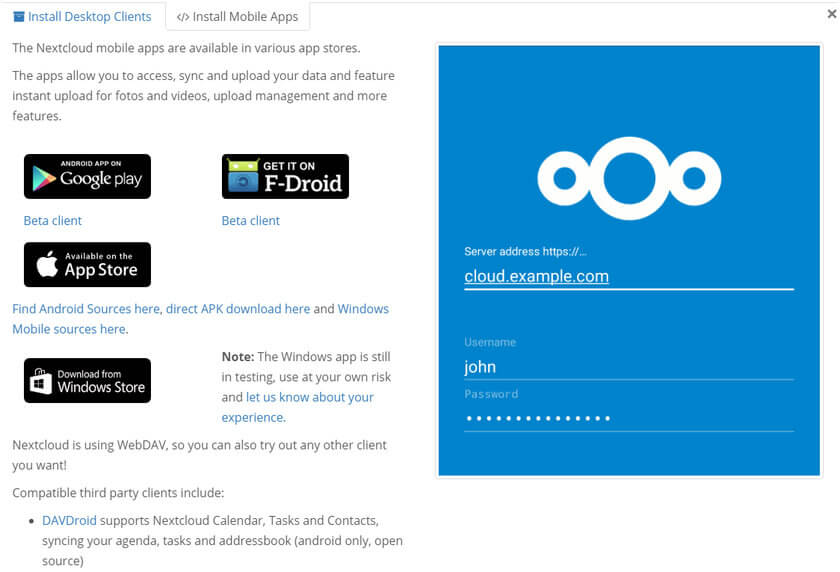
เปิดแอพ Nextcloud ขึ้นมาทำการกำหนดค่าให้ใช้งานกับ server ของเรา โดย Server Address กรอก Url ของ server ของเราลงไป ตามด้วย Username และ Password แล้ว Connect
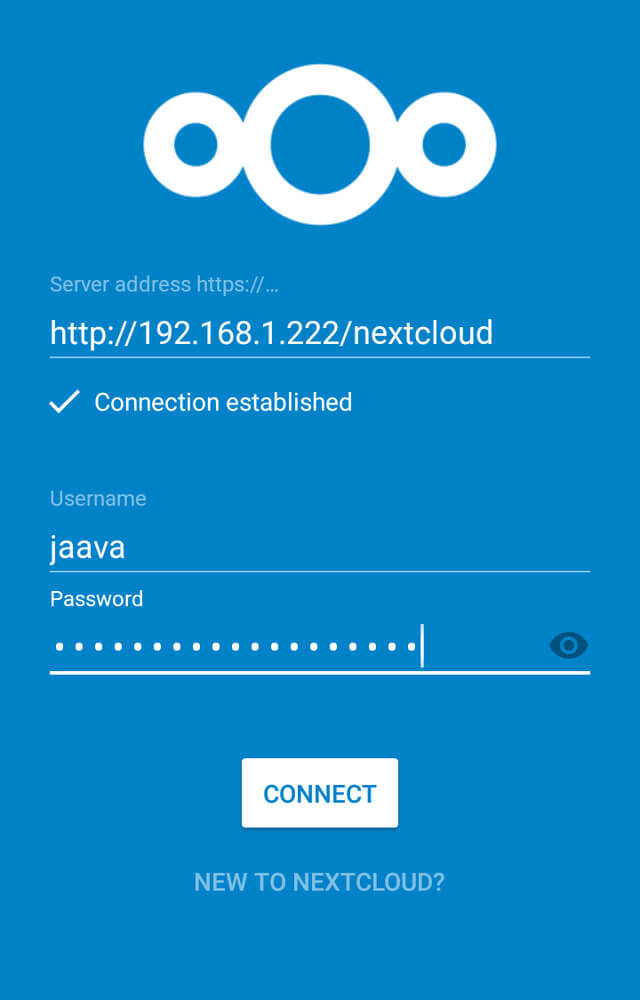
จะเห็นว่ามือถือจะทำการเชื่อมต่อกับ Server ของเรา แต่ไม่ได้ดาวน์โหลดไฟล์มา ถ้าเราต้องการดาวน์โหลดไฟล์ก็เลือกดาวน์โหลด จะเห็นว่าไฟล์ที่ดาวน์โหลดมาอยู่ในเครื่องเราแล้วจะมีสัญลักษณ์ติ๊กถูกสีเขียว อันที่กำลังซิงค์ไฟล์อยู่จะเป็นสัญลักษณ์ Anticlockwise Arrows สีฟ้า
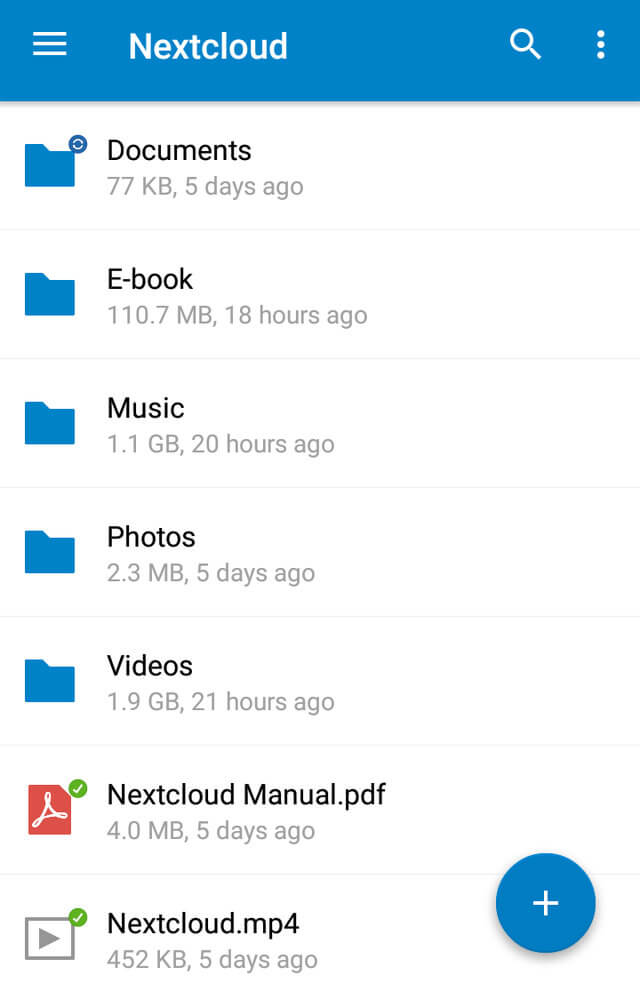
รวมลิงก์ตอน Nextcloud on Raspberry Pi
Part 1 : การติดตั้ง Nextcloud Server
